chrome浏览器扩展程序怎么备份数据
chrome浏览器扩展程序怎么备份数据?chrome浏览器为用户提供了扩展程序功能,用户可以通过这个模块来添加一些自己需要的插件内容,以便自己上网使用。当用户需要对电脑进行重装的操作时,用户可以将chrome浏览器上面的扩展程序进行数据备份,这样就能够减少重新安装需要的插件的麻烦了。下面Chrome浏览器官网小编给大家带来chrome浏览器扩展程序备份数据技巧,好奇如何操作的朋友接着往下阅读吧。

chrome浏览器扩展程序备份数据技巧
1、首先打开谷歌浏览器,点击右上角的“菜单”,选择“更多工具”——“扩展程序”,如下图所示。
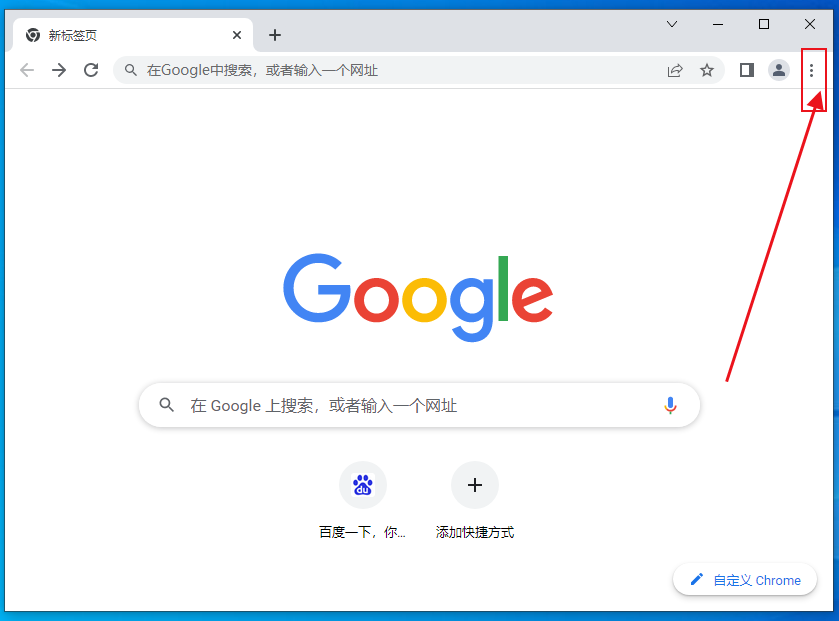
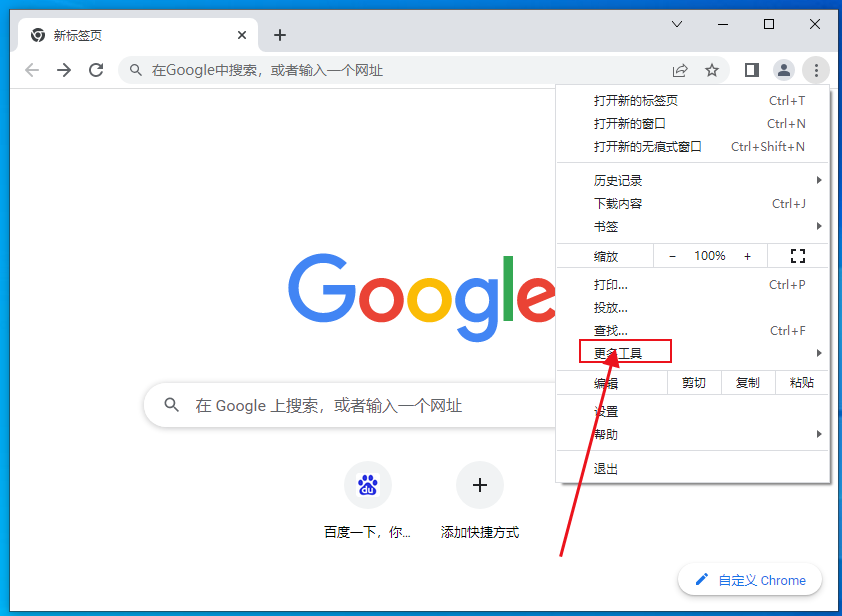
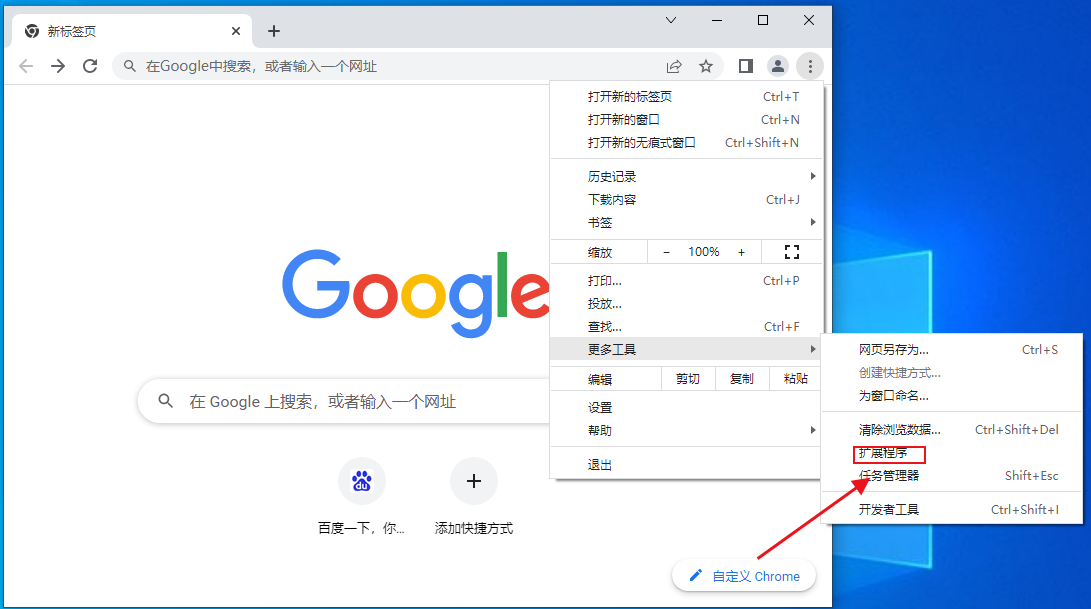
2、点击扩展程序页面上方的“打包扩展程序”,如下图所示。
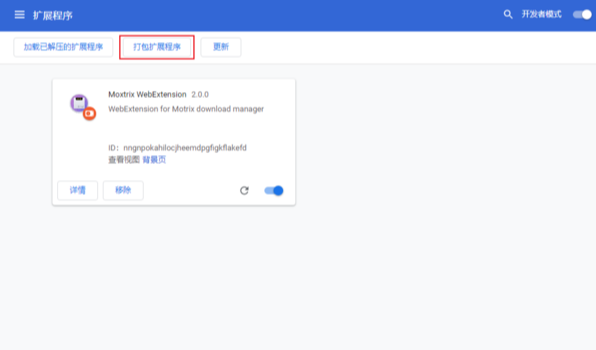
3、在“C:\Users\Administrator\AppData\Local\Google\Chrome\User?Data\Default\Extensions”文件夹中找到需要备份的插件,将路径复制到扩展程序根目录,点击打包扩展程序,如下图所示。
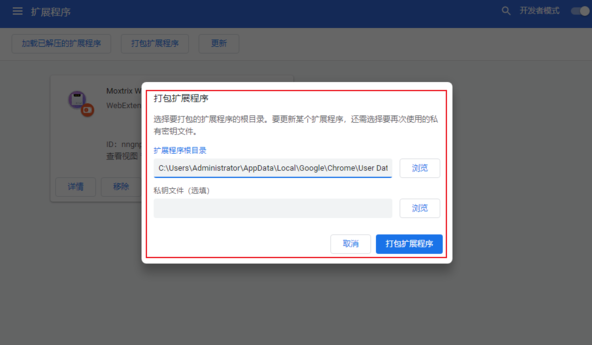
4、完成插件的打包后,可以在“根目录”文件夹中找到,如下图所示。
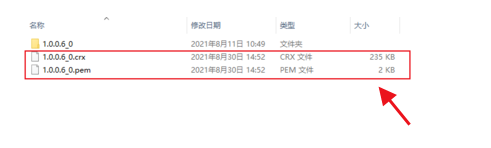
关于“chrome浏览器扩展程序怎么备份数据【图文教程】”的内容到这里就全部分享完了,大家都看懂了吗?不懂如何备份数据的朋友可以之家参考上面的步骤进行设置!
相关下载
 谷歌浏览器电脑版
谷歌浏览器电脑版
硬件:Windows系统 版本:130.0.6723.70 大小:9.75MB 语言:简体中文
评分: 发布:2023-07-22 更新:2024-08-22 厂商:谷歌信息技术(中国)有限公司
相关教程
